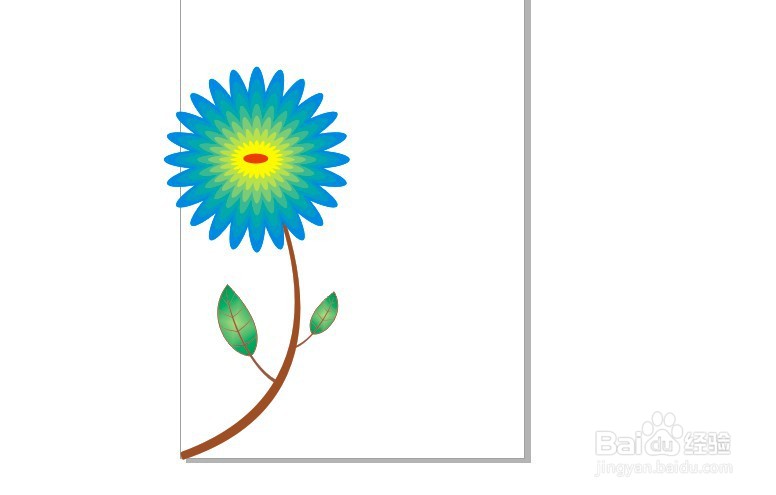1、椭圆工具画一个椭圆,填充蓝色去掉轮廓
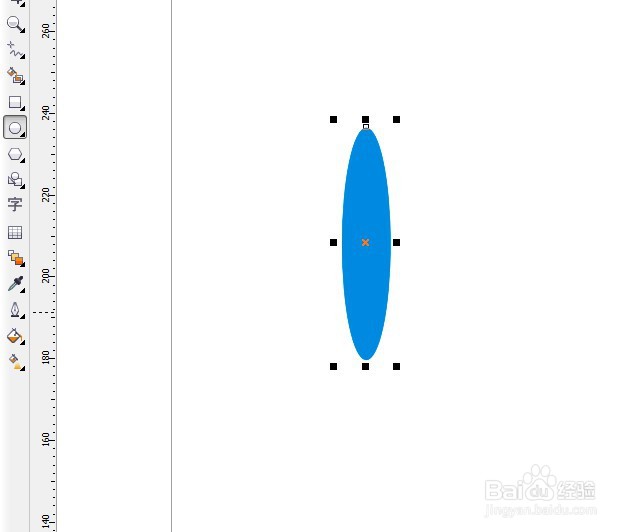
2、双击出现旋转,把中心点移到底部,然后变形工具旋转,15度,应用到再制
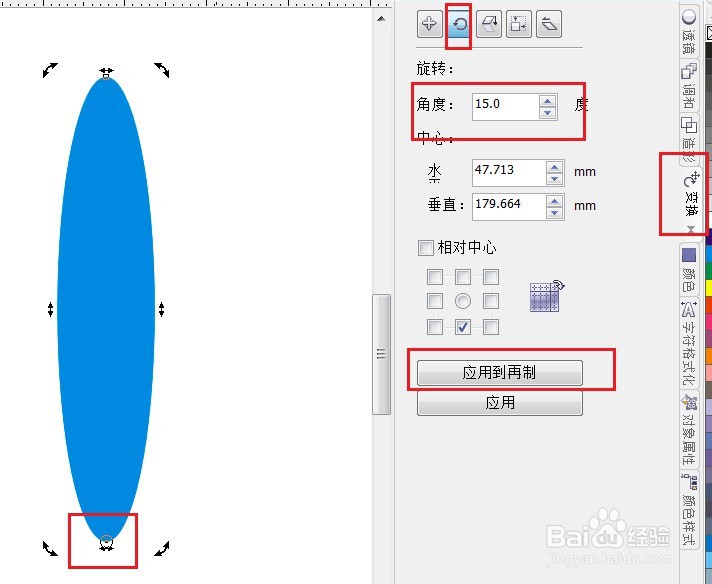
3、选中所有对象,使用焊接命令
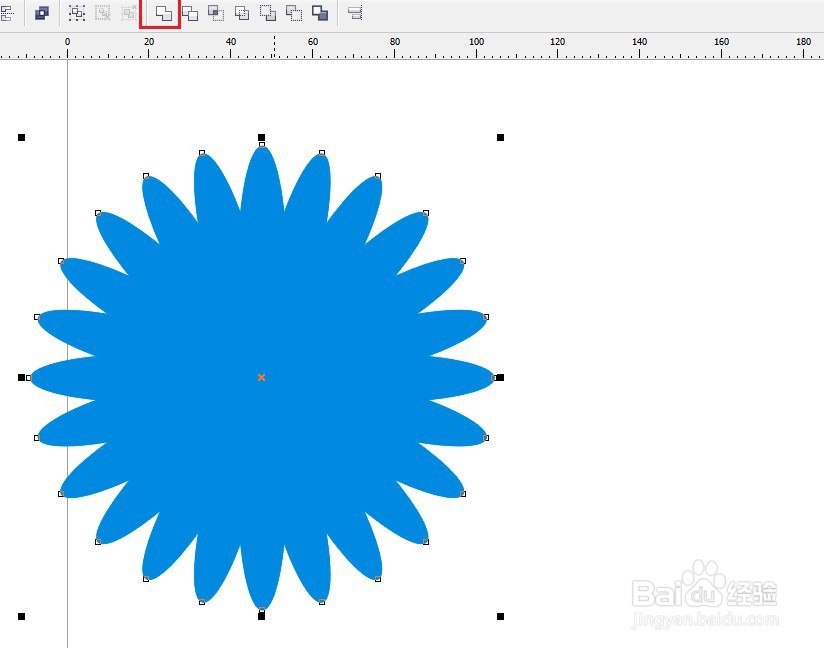
4、按住shift等比缩放,填充黄色
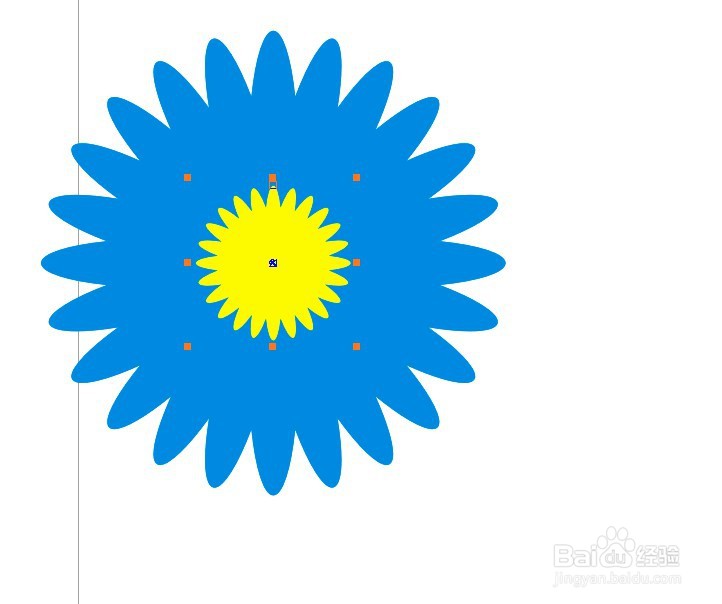
5、使用调和工具进行调和,设置调和参数
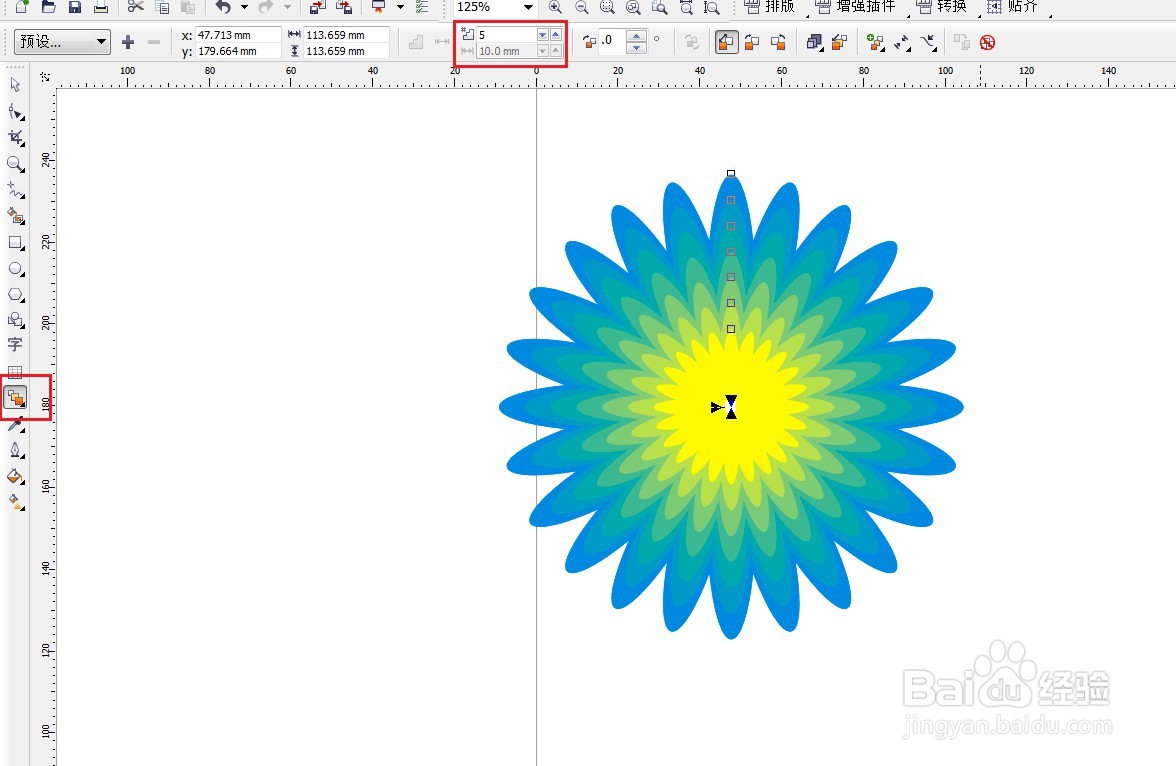
6、贝塞尔工具画花的枝干,改变粗细和端点形状
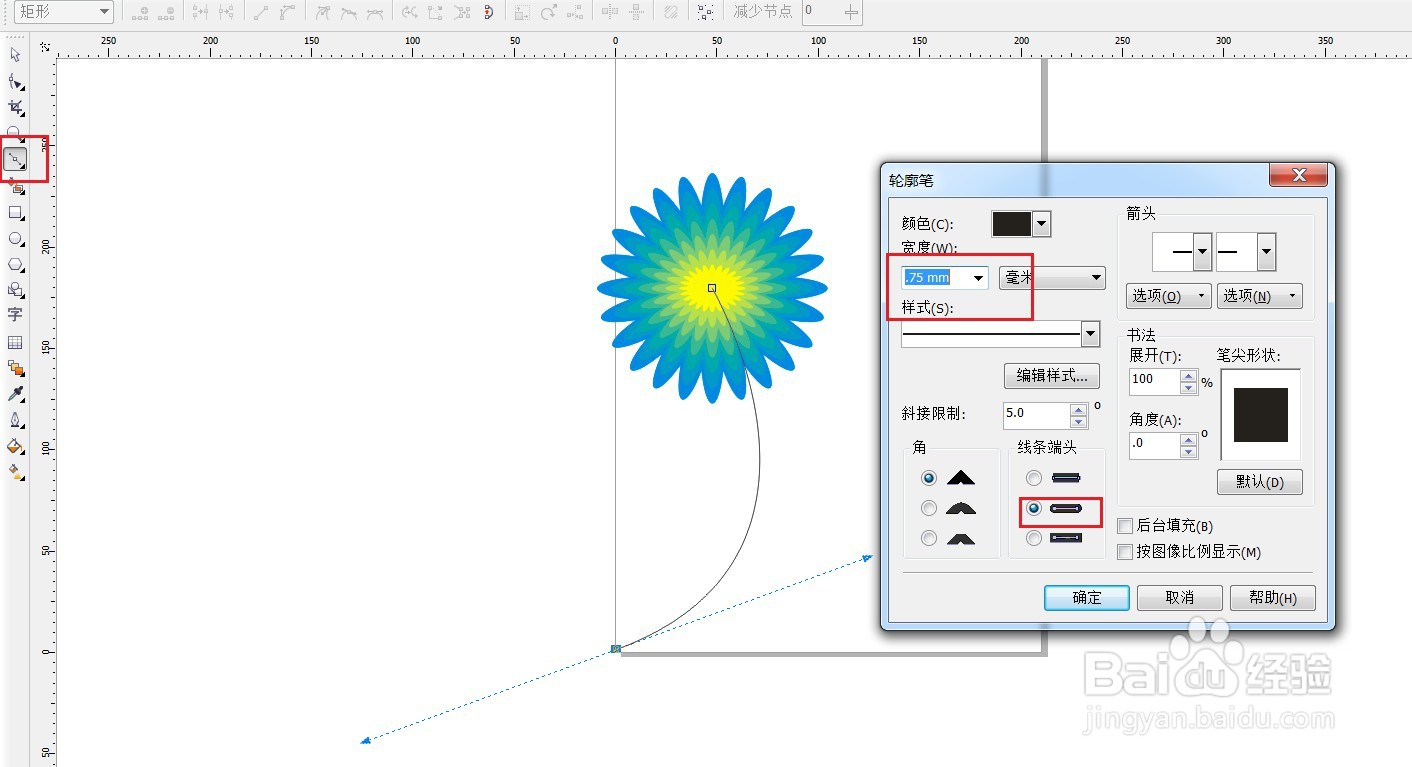
7、鼠标左键长按色块,出现类似的颜色宫格,选自己想要的颜色填充
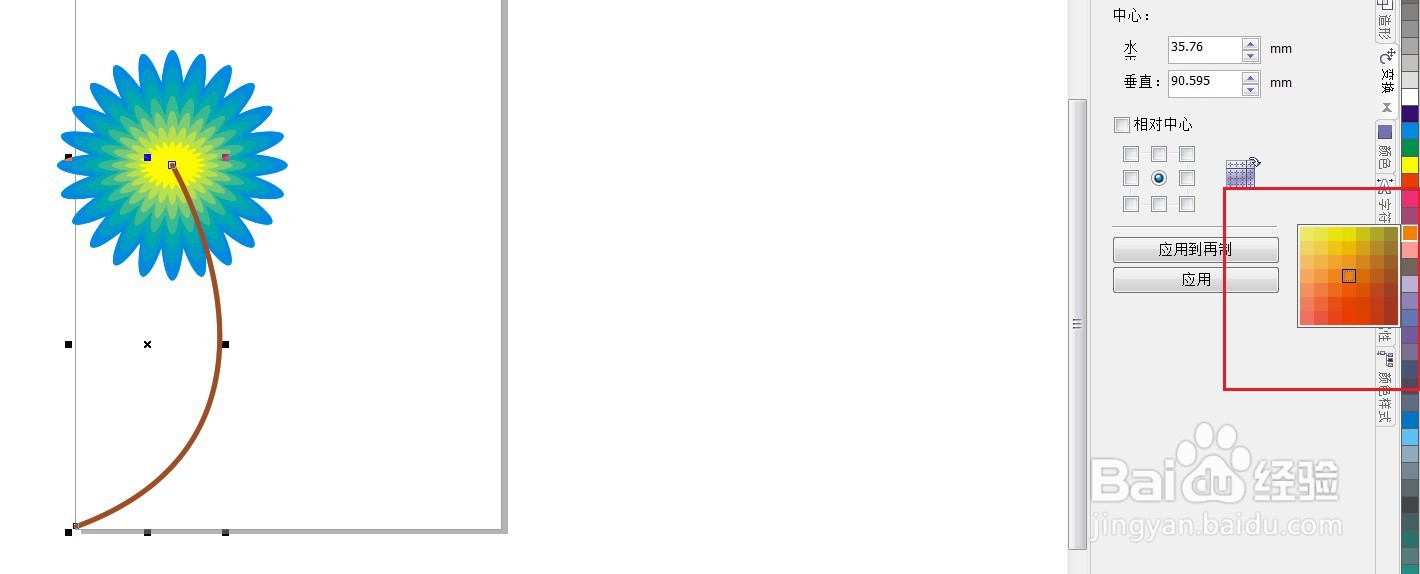
8、Ctrl+shift+q变为曲线,形状工具调整枝干的粗细
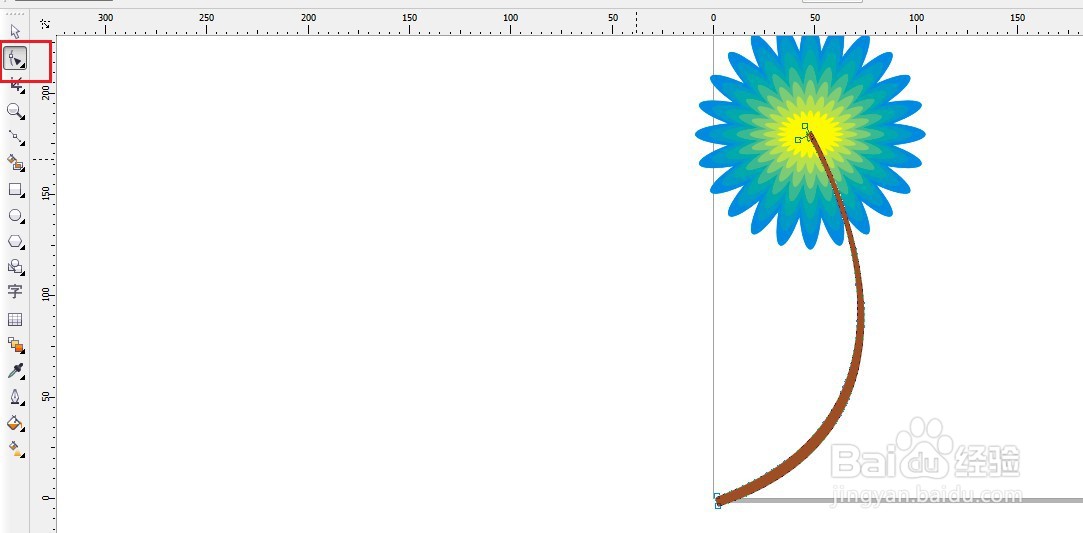
9、贝塞尔工具画叶子的轮廓,利用形状工具通过锚点进行微调
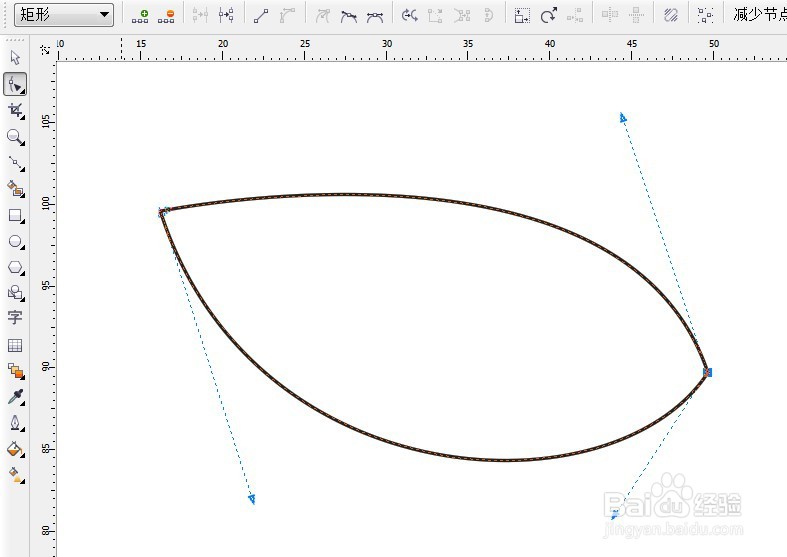
10、贝塞尔画出叶子的纹路

11、Ctrl+shift+q变曲,然后通过锚点调整纹路
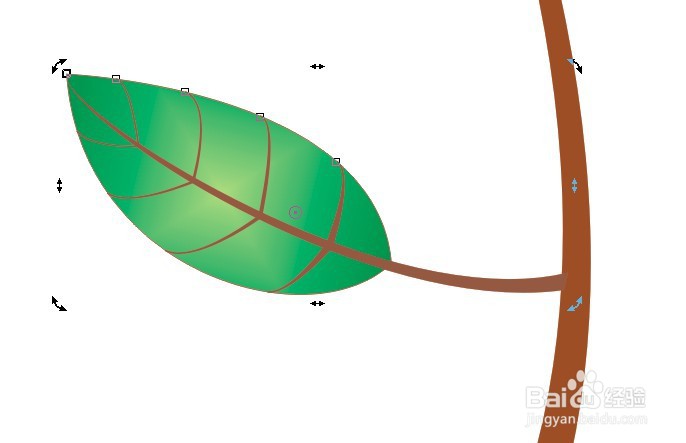
12、Ctrl+g组合,复制缩放旋转调整位置
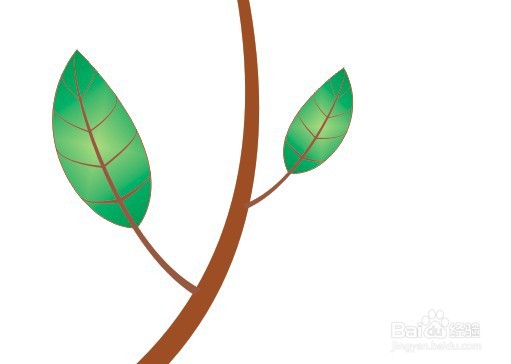
13、调整图层顺序,得到最后的效果